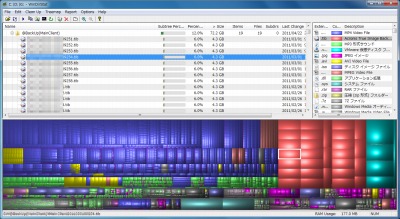
WinDirStat は、指定したハードディスクやフォルダ内のファイルやフォルダの占める割合を、ビジュアル表示してくれるソフトウェア。
パソコンを使っていると仮置きフォルダなどが増えて行ったり、しばらくアクセスしていない、あるいは存在を忘れている奥底のファイルが意外な容量を食っていることがある。そういうものはCCleaner などではもちろん削除してくれない。
そのような場合に、WinDirStat を利用して視覚的にファイルを確認しながら不要なものを削除したり、整理したりすると作業が捗る。
ダウンロード
「WinDirStat Portable | PortableApps.com – Portable software for USB, portable and cloud drives」
スポンサードリンク
「PortableApps.com Platform」を使う方法もオススメします。
インストール

ダウンロードした「WinDirStatPortable_1.1.2.80.paf.exe」を開く。
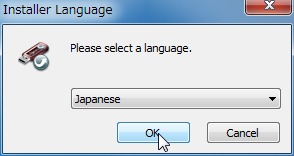
Japanese を選択してOK をクリックする。
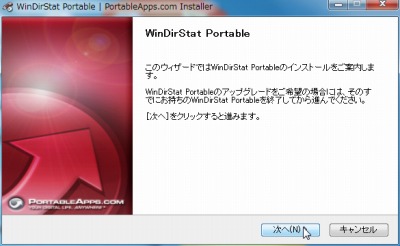
次へをクリックする。
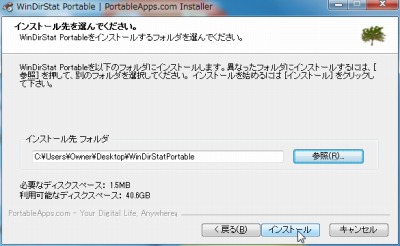
インストール先(解凍先)を指定してインストールをクリックする。
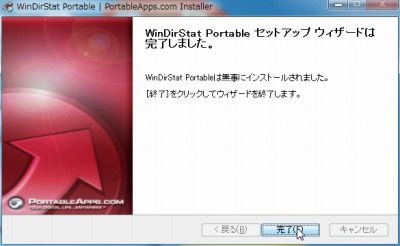
完了をクリックする。
使い方
起動のしかた
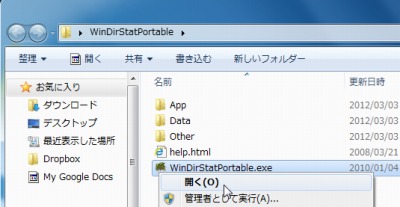
「WinDirStatPortable.exe」を実行する。
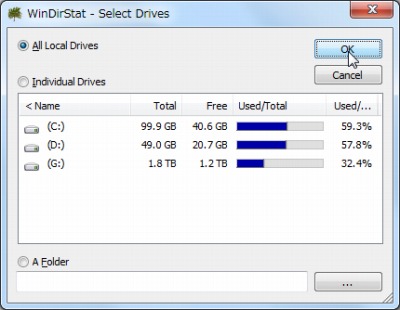
実行すると、ローカルドライブまたはフォルダ指定などを選択できる。
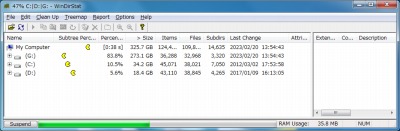
起動したところ。
解析中は何かのゲームを連想させるアニメーションが動く。
解析には時間がかかり、メモリの消費も大きかった。次回から表示時間が短縮される機能があるかどうかまでは確認していない。
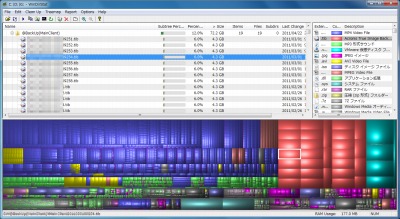
解析が完了すると様々な情報が表示できるようになり、ハードディスクのデフラグ表示のようなものがファイルの大きさに比例して表示される。ファイルからグラフ、グラフからファイルを選択できる。
また、選択したファイルの拡張子情報に基づき、どのソフトウェアが使用しているファイルなのかも確認できる。この情報はおそらく各ソフトをインストールした際にレジストリに書きこまれたものを読み出しているのだと予想される。
日本語化
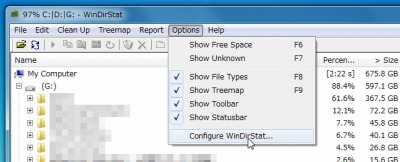
Options からConfigure WinDirStat を選択する。
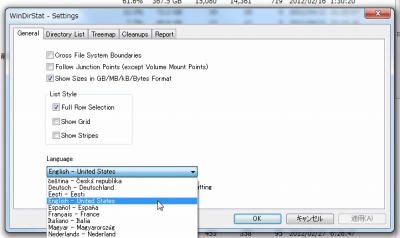
対応言語リストが表示されるが、日本語は含まれていないようだ。
スポンサードリンク
コメント
@hio_th 自分もたまーにCドライブの容量がかなり減ることあるから、これ使ってる。WinDirStatPortableというソフト。指定したハードディスクやフォルダ内のファイルやフォルダの占める割合を、ビジュアル表示してくれる https://t.co/EAUwPj6qyO